Знаете ли вы, как легко установить аудиодрайвер для Windows 10? Эта статья расскажет вам о четырёх способах быстрой установки аудиодрайвера для Windows 10!
 |
Инструкции по установке аудиодрайвера Windows 10 с помощью диспетчера устройств
Самый распространённый способ установки аудиодрайвера в Windows 10 — через диспетчер устройств. Следуйте инструкциям ниже, чтобы быстро скачать аудиодрайвер для Windows 10!
Шаг 1: Чтобы установить аудиодрайвер в Windows 10, сначала щелкните правой кнопкой мыши кнопку «Пуск» на панели задач и выберите «Диспетчер устройств».
 |
Шаг 2: В диспетчере устройств откройте раздел «Звуковые, видео и игровые устройства», как показано на изображении.
 |
Шаг 3 : На экране отобразится название аудиодрайвера для Windows 10, обычно «Realtek High Definition Audio». Щёлкните правой кнопкой мыши по этому названию и выберите «Удалить устройство», чтобы продолжить установку аудиодрайвера для Windows 10.
 |
Шаг 4: Щёлкните правой кнопкой мыши и выберите «Удалить устройство». Появится окно подтверждения. Установите флажок «Удалить программное обеспечение драйвера для этого устройства» и нажмите «Удалить». После этого перезагрузите устройство и перейдите на официальный сайт производителя, чтобы загрузить и установить последнюю версию драйвера звука для Windows 10.
 |
Инструкции по установке аудиодрайвера Windows 10 с помощью панели управления
Помимо диспетчера устройств, вы также можете установить аудиодрайвер для Windows 10 через Панель управления. Ниже приведены подробные инструкции:
Шаг 1: Сначала введите Appwiz.cpl в поле поиска и нажмите Enter.
 |
Шаг 2: Найдите и щёлкните правой кнопкой мыши по «Realtek High Definition Audio», как показано на рисунке. Затем нажмите «Удалить» и подтвердите удаление, нажав «Да».
Аналогично установке аудиодрайвера для Windows 10 64-бит через диспетчер устройств, описанной выше, после завершения процесса перезагрузите устройство. Затем перейдите на сайт производителя и загрузите последнюю версию аудиодрайвера для Windows 10 для установки на свой компьютер.
 |
Инструкция по установке драйвера наушников для Windows 10
Установка драйвера для наушников в Windows 10 довольно проста и может быть выполнена любым желающим следующим образом:
Шаг 1: Чтобы установить звуковой драйвер для Windows 10, сначала проверьте драйвер. Нажмите сочетание клавиш Windows + R, затем введите hdwwiz.cpl и нажмите OK.
 |
Шаг 2 : В диспетчере устройств найдите звуковой драйвер. Щёлкните правой кнопкой мыши и выберите «Отключить устройство». Подтвердите выбор, нажав «Да», затем перезагрузите компьютер и продолжите установку звукового драйвера для Windows 10.
 |
Шаг 3: После успешного запуска компьютера откройте диспетчер устройств. В строке меню нажмите «Действие», а затем выберите «Сканировать на наличие изменений в конфигурации оборудования».
 |
Как установить драйвер Bluetooth на Windows 10
На Sforum также приведены инструкции по установке драйвера Bluetooth для Windows 10 следующим образом:
Шаг 1: Щелкните правой кнопкой мыши кнопку «Пуск» (или нажмите сочетание клавиш Windows + X), затем выберите «Диспетчер устройств».
 |
Шаг 2: В интерфейсе диспетчера устройств найдите и разверните элемент Bluetooth, щёлкнув по стрелке рядом с ним. Щёлкните правой кнопкой мыши по используемому устройству Bluetooth, выберите «Обновить драйвер» и нажмите «Да», если появится запрос.
 |
Шаг 3: Если драйвер доступен, вы можете выбрать его обновление для установки аудиодрайвера Windows 10. Если он недоступен, позвольте системе найти драйвер, выбрав первый вариант, как показано ниже.
 |
Шаг 4 : Закройте интерфейс диспетчера устройств. Затем перезагрузите устройство. Если проблема не устранена, нажмите «Обзор моего компьютера...», как показано ниже.
 |
Шаг 5 : Продолжайте нажимать «Выбрать из...» и выберите нужный драйвер из списка. Нажмите кнопку «После успешной установки закройте Диспетчер устройств и перезагрузите компьютер». Нажмите кнопку «Далее», чтобы завершить процесс установки. После успешной установки закройте Диспетчер устройств и перезагрузите компьютер.
 |
В этой статье мы рассказали вам, как быстро и эффективно установить аудиодрайвер для Windows 10. Желаем вам успешно загрузить и установить аудиодрайвер для Windows 10 64-бит в соответствии с инструкциями.
Источник: https://baoquocte.vn/bat-mi-4-cach-cai-driver-audio-win-10-nhanh-chong-va-de-thuc-hien-nhat-278518.html



![[Фото] Генеральный секретарь То Лам принимает участие в праздновании 80-летия традиционного Дня сектора культуры](https://vstatic.vietnam.vn/vietnam/resource/IMAGE/2025/8/23/7a88e6b58502490aa153adf8f0eec2b2)


![[Фото] Премьер-министр Фам Минь Чинь председательствует на заседании Постоянного комитета Правительственного партийного комитета](https://vstatic.vietnam.vn/vietnam/resource/IMAGE/2025/8/23/8e94aa3d26424d1ab1528c3e4bbacc45)













































































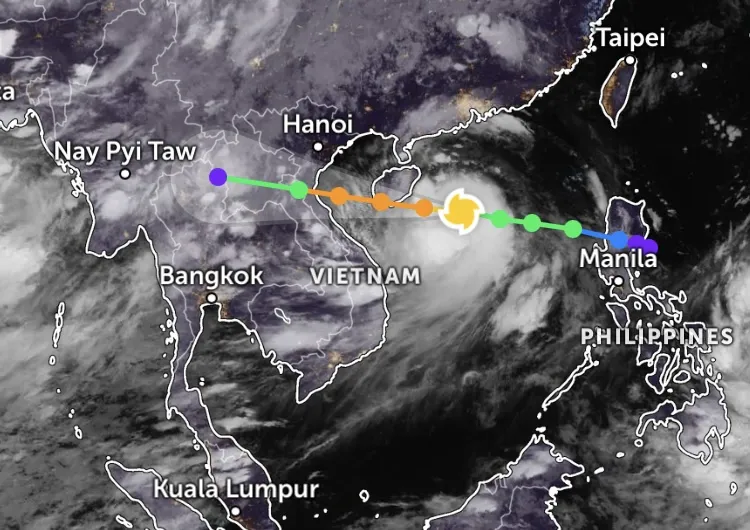



















Комментарий (0)